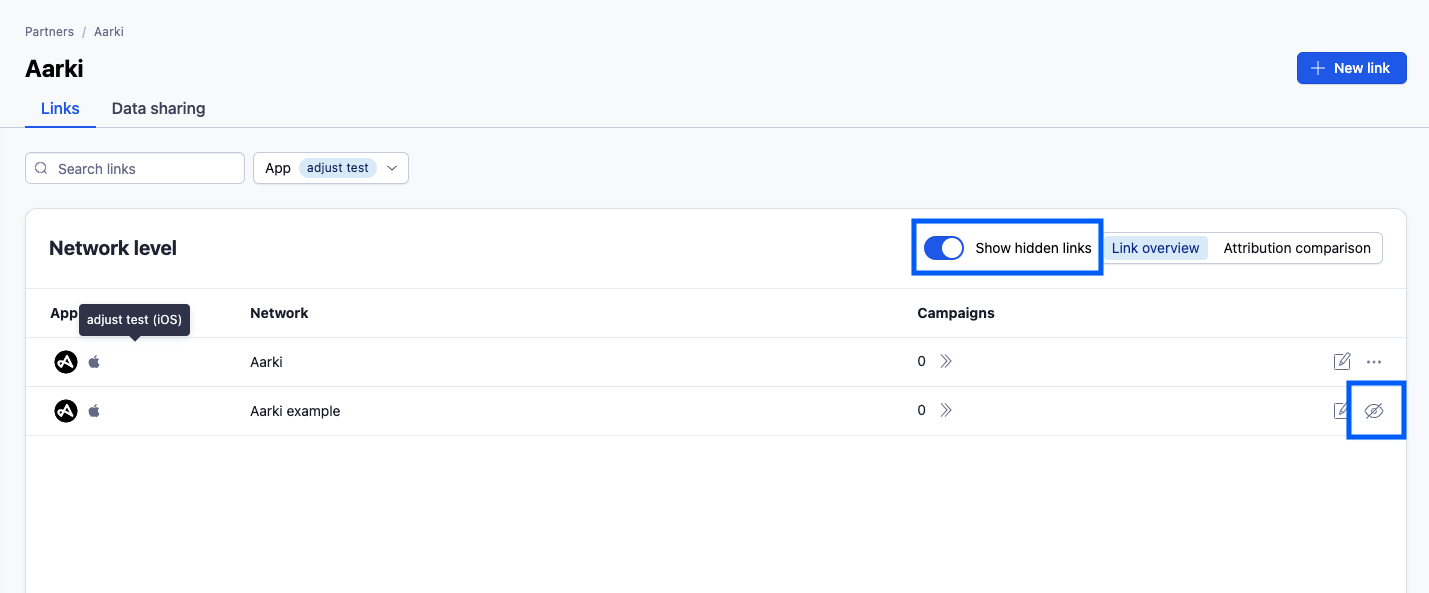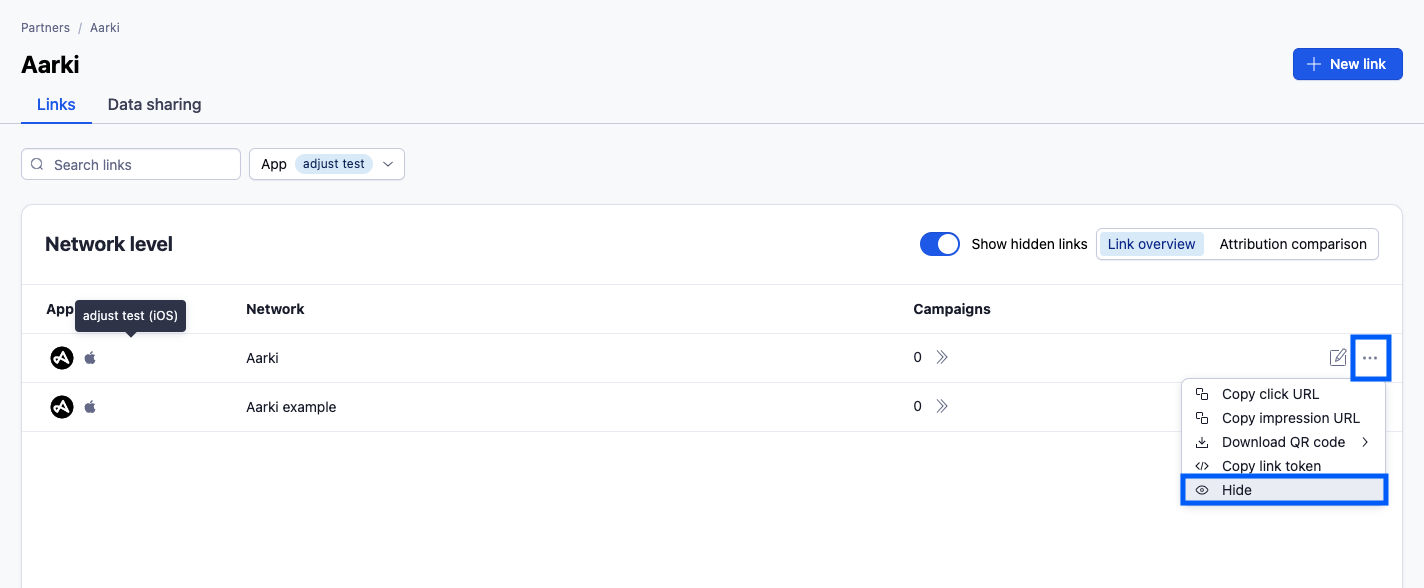Управление конфигурацией рекламной сети
Настроив рекламную сеть, вы сможете выполнять следующие действия:
- просмотр списка всех настроенных вами рекламных сетей;
- детальный просмотр и редактирование ссылки на разных уровнях (кампания, рекламная группа и креатив);
- сравнение настроек атрибуции для всех ссылок.
- просмотр и редактирование настроек обмена данными.
Список рекламных сетей
В этом разделе содержится список всех созданных вами рекламных сетей. Для получения доступа к списку откройте раздел Campaign Lab > Партнеры . Здесь вы можете:
- Просмотреть список всех настроенных вами рекламных сетей.
- Просмотреть количество приложений со ссылками для каждой рекламной сети.
- Просмотреть количество приложений, для которых включен обмен данными.
- Выберите настроенную вами рекламную сеть, чтобы посмотреть общие сведения об уровнях ссылки.
- Выберите Создать ссылку , чтобы создать для приложения ссылку для этой рекламной сети.
- Выберите Новый партнер , чтобы настроить новую рекламную сеть для приложения.
Обзор ссылки
В этом разделе представлена подробная информация о настройке рекламной сети. Выберите нужную рекламную сеть в списке Партнеры , чтобы посмотреть общие сведения об уровнях ссылки. Ниже приведены подробные сведения:
- Имя приложения, для которого настроена ссылка.
- Имя ссылки на уровне сети.
- Количество кампаний, настроенных с помощью этой ссылки.
- Значок, показывающий ссылку в виде:
 (спам) — помечено как спам-ссылка из-за клик-спаминга.
(спам) — помечено как спам-ссылка из-за клик-спаминга. (заблокировано) — ссылки, включенные в список блокировки с помощью Blocklist API.
(заблокировано) — ссылки, включенные в список блокировки с помощью Blocklist API.
Структура ссылки
В этом разделе приведены сведения о том, как перейти на уровень структуры ссылки.
- В разделе Campaign Lab выберите Партнеры .
- Выберите настроенную вами рекламную сеть для просмотра сведений об уровне сети ссылки.
- В разделе Кампании нажмите количество кампаний или значок детализации
 , чтобы отобразить подробные сведения о кампании.
, чтобы отобразить подробные сведения о кампании. - В разделе Рекламные группы нажмите количество рекламных групп или значок детализации
 , чтобы отобразить подробные сведения о рекламной группе.
, чтобы отобразить подробные сведения о рекламной группе. - В разделе Креативы нажмите количество креативов или значок детализации
 , чтобы отобразить подробные сведения о креативе.
, чтобы отобразить подробные сведения о креативе.
Сведения о ссылке на уровне рекламной сети
- Просмотрите имя ссылки на уровне сети.
- Просмотрите количество настроенных кампаний.
- Нажмите имя сети или значок редактирования
 , чтобы просмотреть или изменить сведения об уровне сети. Вы можете изменить структуру ссылки, места назначения пользователя и настройки атрибуции для ссылки на уровне сети.
, чтобы просмотреть или изменить сведения об уровне сети. Вы можете изменить структуру ссылки, места назначения пользователя и настройки атрибуции для ссылки на уровне сети. - Нажмите значок дополнительных параметров
 , чтобы скопировать URL клика, URL показа и токен ссылки или загрузить QR-код ссылки в формате SVG или PNG.
, чтобы скопировать URL клика, URL показа и токен ссылки или загрузить QR-код ссылки в формате SVG или PNG.- Если ваш партнер запрещает использование брендированных доменов, перейдите на вкладку URL ссылки и выберите Показать дополнительные URL , чтобы скопировать URL клика от Adjust по умолчанию.
В раскрывающемся списке ниже приведены сведения, доступные для других уровней ссылок.
Сравнение настроек атрибуции
Этот раздел содержит сравнение настроек атрибуции для всех ссылок рекламной сети.
- В разделе Campaign Lab выберите Партнеры .
- Выберите настроенную вами рекламную сеть, чтобы посмотреть общие сведения об уровне сети ссылки.
- Нажмите Сравнение атрибуций .
Доступные сведения
Имя приложения, для которого настроена ссылка.
Значения атрибуции кликов и показов для следующих параметров:
- Сопоставление устройств
- Вероятностное моделирование
- Временная атрибуция
Значения реатрибуции кликов и показов для следующих параметров:
- Период неактивности
- Окно реатрибуции
- Временная реатрибуция
Собственные настройки атрибуции выделены цветом.
Задачи
- Для того чтобы изменить параметр атрибуции, выберите нужное значение и измените его. Нажмите Сохранить .
- Выберите имя уровня сети, чтобы просмотреть все настройки атрибуции ссылки.
- Выберите количество кампаний или нажмите значок детализации
 , чтобы просмотреть или изменить сравнение настроек атрибуции для ссылки на уровне кампании.
, чтобы просмотреть или изменить сравнение настроек атрибуции для ссылки на уровне кампании.- На уровне кампании выберите количество рекламных групп или нажмите значок детализации
 , чтобы просмотреть или изменить сравнение настроек атрибуции для ссылки на уровне рекламной группы. На уровне рекламной группы выберите количество креативов или нажмите значок детализации
, чтобы просмотреть или изменить сравнение настроек атрибуции для ссылки на уровне рекламной группы. На уровне рекламной группы выберите количество креативов или нажмите значок детализации , чтобы просмотреть или изменить сравнение настроек атрибуции для ссылки на уровне креатива.
, чтобы просмотреть или изменить сравнение настроек атрибуции для ссылки на уровне креатива.
- На уровне кампании выберите количество рекламных групп или нажмите значок детализации
Обмен данными
В этом разделе приведены сведения о настройках обмена данными.
- В разделе Campaign Lab выберите Партнеры .
- Выберите настроенную вами рекламную сеть.
- Откройте вкладку Обмен данными .
Доступные сведения
- Имя приложения, для которого настроен обмен данными
- Источники данных, которые передаются в рекламную сеть
- Точки данных, доступ к которым открыт для рекламной сети
- Количество сопоставленных событий и параметров
- Статус обмена данными ( активен или приостановлен )
Задачи
Измените статус обмена данными.
- Нажмите значок паузы
 , чтобы приостановить обмен данными с сетью.
, чтобы приостановить обмен данными с сетью. - Нажмите значок возобновления
 , чтобы снова активировать обмен данными с сетью.
, чтобы снова активировать обмен данными с сетью.
- Нажмите значок паузы
Выберите значок редактирования
 , чтобы изменить настройки обмена данными.
, чтобы изменить настройки обмена данными.
В Adjust вы можете скрывать старые или неиспользованные ссылки. Это помогает освободить вид от ненужных объектов и отображать только те ссылки, которые вы активно используете.
Скрытые ссылки удаляются из вида, но их можно атрибутировать.
На странице обзора партнера
Чтобы посмотреть скрытые ссылки для конкретного партнера и управлять ими:
- Выберите Campaign Lab > Партнеры .
- Найдите партнера и выберите его имя в списке Канал .
- Переведите переключатель Показывать скрытые ссылки во включенное положение.
Когда переключатель скрытых ссылок активен, вы можете видеть скрытые ссылки в виде списка. Они отображаются со значком скрытия ![]() .
.
Чтобы скрыть ссылку для выбранного вами партнера:
- Перейдите к ссылке, которую вы хотите скрыть.
- Выберите
 Редактировать .
Редактировать . - Выберите Скрыть ссылку .
На странице сведений о ссылке
Чтобы скрыть конкретную ссылку, нужно выбрать ее из списка, чтобы просмотреть сведения о ней. На вкладке URL ссылки вы можете затем выбрать ![]() Скрыть ссылку . Сведения о ссылке останутся видимыми.
Скрыть ссылку . Сведения о ссылке останутся видимыми.
В том же виде вы можете также выбрать ![]() Снова показывать ссылку .
Снова показывать ссылку .
Ссылки из списка блокировки
С помощью API списка блокировки Adjust вы можете блокировать трафик от мошеннических или устаревших URL ссылок. Ссылки, включенные в список блокировки, сохраняют существующие атрибуции (пока пользователь не будет реатрибутирован к другой ссылке), но не могут сообщать о новых вовлечениях. Ссылки, включенные в список блокировки, будут отображены в Campaign Lab, но с пометкой  (включены в список блокировки).
(включены в список блокировки).
Клики и показы, зарегистрированные до помещения ссылки в список блокировки, сохраняют возможность атрибуции. Например, если вы установили семидневное окно атрибуции и занесли ссылку в список блокировки на второй день, Adjust еще будет рассматривать для атрибуции вовлечения, полученные в первый день.
Вы также можете использовать API списка блокировки Adjust, чтобы убрать URL ссылки из списка блокировки. После исключения ссылки из списка блокировки вы можете редактировать ее настройки в Campaign Lab, и мы немедленно начнем снова регистрировать вовлечения. Имейте в виду, что исключение из списка блокировки не применяется к вашим данным атрибуции задним числом. Adjust будет рассматривать клики и показы для атрибуции только после исключения из списка блокировки.
Adjust также может помечать ссылки как  (спам), чтобы не атрибутировать их мошенническому трафику из-за клик-спаминга. Мы не будем разблокировать ссылки, помеченные как спам. Кроме того, мы не будем сообщать о новых переходах по спам-ссылкам.
(спам), чтобы не атрибутировать их мошенническому трафику из-за клик-спаминга. Мы не будем разблокировать ссылки, помеченные как спам. Кроме того, мы не будем сообщать о новых переходах по спам-ссылкам.
 , чтобы отобразить подробные сведения о кампании.
, чтобы отобразить подробные сведения о кампании. , чтобы просмотреть или изменить сведения об уровне сети. Вы можете изменить
, чтобы просмотреть или изменить сведения об уровне сети. Вы можете изменить  , чтобы скопировать URL клика, URL показа и токен ссылки или загрузить QR-код ссылки в формате SVG или PNG.
, чтобы скопировать URL клика, URL показа и токен ссылки или загрузить QR-код ссылки в формате SVG или PNG. , чтобы приостановить обмен данными с сетью.
, чтобы приостановить обмен данными с сетью. , чтобы снова активировать обмен данными с сетью.
, чтобы снова активировать обмен данными с сетью.